Conecte manualmente um WAP571 ou WAP571E à rede via Power Over Ethernet (PoE)
Objetivo
A conexão de um ponto de acesso sem fio (WAP) à mesma rede do computador permitiria que eles se comunicassem, permitindo, assim, configurar o WAP. Isso normalmente é feito quando o WAP deve ser configurado pela primeira vez, ou depois que o WAP tiver sido redefinido e tiver que ser reconfigurado. Este artigo tem como objetivo mostrar as etapas de conexão do WAP571 ou WAP571E à rede.
Dispositivos aplicáveis
- WAP500 Series - WAP571, WAP571E
Versão de software
- 1.0.0.15 - WAP571, WAP571E
Conecte o WAP571 à rede via PoE
Importante: Verifique se a rede à qual você está conectando o WAP tem PoE (802.3af e 802.3at) e se sua rede está funcionando.
Etapa 1. Conecte uma extremidade de um cabo Ethernet à porta Ethernet de um switch PoE ou roteador.
Etapa 2. Conecte a outra extremidade do cabo Ethernet à porta ETH0/PD do WAP571.
Note: O WAP571 agrupa as duas portas Ethernet para estar no modo de agregação de links. Se as duas portas Ethernet tiverem sido conectadas ao mesmo tempo, o parceiro de link também deverá suportar a agregação de links.
Etapa 3. Verifique as luzes no WAP571 e no switch ou roteador PoE.
Note:
- Uma luz laranja na porta do switch PoE onde o WAP571 está conectado indica que o switch PoE está ligando o WAP571.
- Uma luz verde na porta Ethernet do switch PoE onde o WAP571 está conectado indica um link entre os dispositivos.
- Uma luz verde piscante no painel frontal do WAP571 indica que o dispositivo está inicializando.
- Uma luz verde sólida indica que o WAP571 está pronto e operacional.
- Uma luz verde sólida na porta Ethernet do WAP571 indica um link entre o switch e o WAP571.
- Uma luz verde piscante na porta Ethernet do WAP571 indica que o dispositivo está recebendo e transmitindo dados.
Agora você deve ter conectado o WAP571E à rede via PoE e agora pode continuar a configurar o ponto de acesso. Para obter instruções, consulte Definir configurações básicas de rádio no ponto de acesso sem fio WAP571 ou WAP571E.
Conecte o WAP571E à rede via PoE
Prepare o cabeamento
Etapa 1. Desmonte o conector à prova de intempéries para expor a gaxeta de borracha vermelha. Depois de desmontar, você deve ter o seguinte:
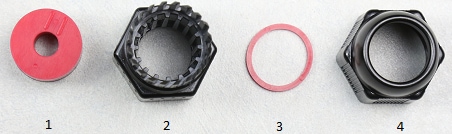
-
1 Gaxeta de borracha espessa
-
Parte B do conector à prova de intempéries
-
Gaxeta de borracha fina
-
Parte A do conector à prova de intempéries
Etapa 2. Deslize o cabo Ethernet através da parte B do conector à prova de intempéries.

Etapa 3. Segure a gaxeta de borracha espessa para revelar o corte e depois deslize o cabo Ethernet pelo corte.
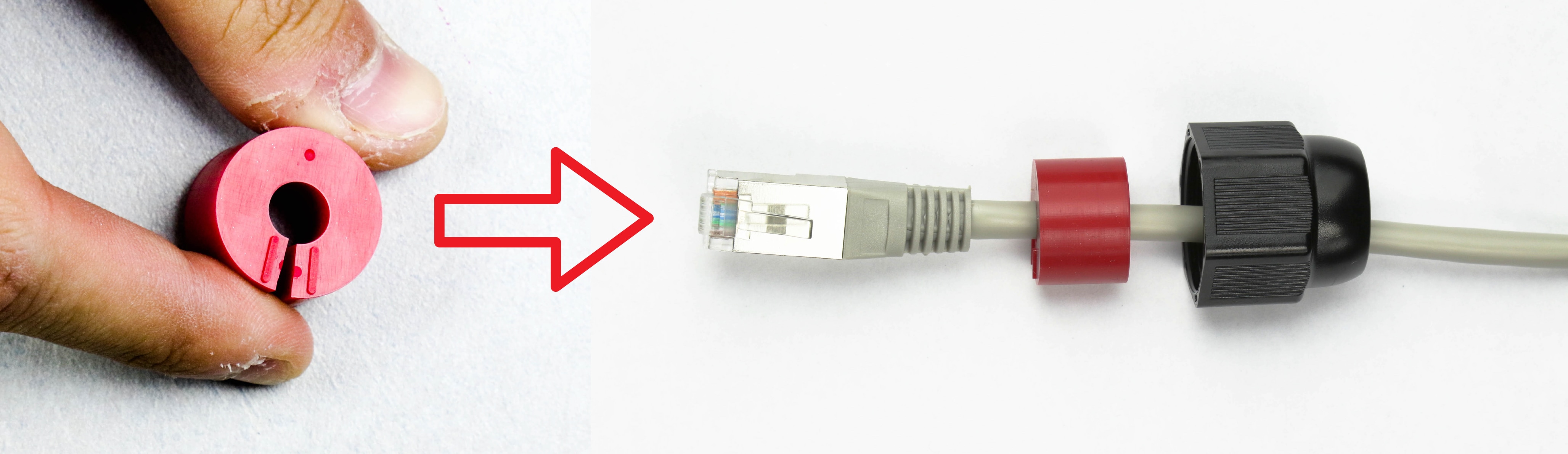
Etapa 4. Deslize o cabo Ethernet através da parte A do conector à prova de intempéries.

Etapa 5. Insira a gaxeta fina vermelha na abertura da parte B do conector à prova de intempéries.

Conecte o WAP571E via PoE
Importante: Verifique se a rede à qual você está conectando o WAP tem PoE (802.3af e 802.3at) e se sua rede está funcionando.
Etapa 1. Passe os painéis traseiro e inferior do WAP571E.
Etapa 2. Posicione o WAP571E de modo que a etiqueta abaixo do dispositivo fique do lado direito para cima.
Etapa 3. Remova a tampa da porta rotulada ETH0/PD para expor a porta Ethernet. Para tal, rode a tampa no sentido anti-horário.
Note: Tome cuidado para não perder a fina gaxeta de borracha.
Etapa 4. Conecte o cabo Ethernet ao slot ETH0/PD do WAP571E.

Etapa 5. Prenda o conector à prova de intempéries, ligando-o no sentido horário para a parte segmentada do WAP571E.

Etapa 6. Insira a espessa gaxeta de borracha na parte B do conector à prova de intempéries.
Passo 7. Segure a parte A do conector à prova de intempéries, ligando-a no sentido dos ponteiros do relógio para a parte roscada da parte B.

Etapa 8. Conecte a outra extremidade do cabo Ethernet à porta Ethernet do switch PoE.
Etapa 9. Verifique as luzes no WAP571E e no switch PoE.
Verifique o WAP571/WAP571E com conexão PoE
Para verificar a instalação do hardware, siga estas instruções:
- Verifique as conexões dos cabos.
- Verifique as luzes indicadoras.
|
Rótulo
|
Atividade
|
Descrição
|
|
Alimentação
|
Off
|
O ponto de acesso está desligado
|
|
Sólido (verde)
|
O ponto de acesso é normal; Nenhum cliente sem fio está conectado
|
|
|
Sólido (Azul)
|
O ponto de acesso é normal; pelo menos um cliente sem fio está conectado
|
|
|
Piscando (azul)
|
O ponto de acesso está atualizando o firmware.
|
|
|
Sólido (Vermelho)
|
O ponto de acesso não inicializa com as duas imagens de firmware.
|
|
|
LAN (WAP571) |
Off
|
Nenhum link Ethernet; O link FE Ethernet está ativo ou 10 Mbps.
|
|
Verde sólido
|
O link GE Ethernet está ativo.
|
|
|
Verde intermitente
|
O ponto de acesso está transmitindo ou recebendo dados.
|
Agora você deve ter conectado o WAP571E à rede via PoE e agora pode continuar a configurar o ponto de acesso. Para obter instruções, consulte Definir configurações básicas de rádio no ponto de acesso sem fio WAP571 ou WAP571E.
 Feedback
Feedback